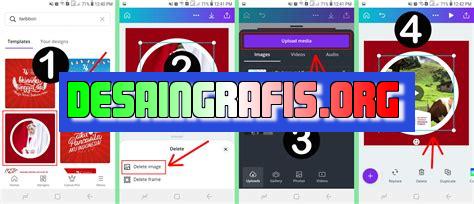
Cara memasukkan video di Canva sangat mudah dan praktis. Ikuti langkah-langkahnya untuk membuat desain video yang menarik dan kreatif.
Bagi seorang content creator atau pemasar digital, video merupakan salah satu bentuk konten yang paling efektif untuk mengekspresikan pesan dan meningkatkan engagement. Namun, tidak semua orang memiliki keahlian untuk membuat video yang profesional dan menarik. Oleh karena itu, Canva hadir sebagai solusi praktis untuk membuat video dengan mudah. Namun, apakah Anda sudah tahu cara memasukkan video di Canva?
Tentu saja, memasukkan video ke dalam proyek Canva dapat menjadi tantangan tersendiri bagi para pemula. Namun, jangan khawatir karena Canva telah menyediakan fitur yang memudahkan pengguna untuk mengunggah video mereka sendiri. Dengan begitu, Anda bisa menambahkan video yang relevan dan mendukung pesan yang ingin disampaikan.
Namun, sebelum memasukkan video di Canva, pastikan bahwa format file video tersebut sesuai dengan persyaratan Canva. Selain itu, pastikan juga bahwa Anda memahami bagaimana cara mengatur durasi video dan menambahkan transisi antara klip. Dengan begitu, video yang Anda tambahkan akan terlihat lebih profesional dan menarik perhatian audiens dengan lebih efektif.
Jadi, jika Anda ingin membuat video yang menarik dan efektif dengan Canva, jangan lupa untuk mempelajari cara memasukkan video di Canva dengan baik dan benar. Dengan begitu, Anda bisa memanfaatkan semua fitur Canva dengan maksimal dan menghasilkan konten video yang berkualitas tinggi untuk brand atau bisnis Anda.
Cara Memasukkan Video di Canva Tanpa Judul
Canva merupakan platform desain grafis online yang sangat populer dan digunakan oleh banyak orang. Selain untuk membuat desain grafis, Canva juga memungkinkan pengguna untuk membuat video dengan mudah. Namun, bagaimana cara memasukkan video ke dalam proyek Canva tanpa judul? Berikut adalah langkah-langkahnya:
1. Buka proyek Canva
Pertama-tama, buka proyek Canva yang ingin Anda tambahkan video tanpa judulnya. Pastikan proyek sudah terbuka dan siap diedit.
2. Klik tombol Upload
Setelah proyek terbuka, klik tombol Upload yang terletak di sebelah kiri layar. Tombol ini akan membuka jendela Upload di mana Anda dapat memilih file video yang ingin dimasukkan ke dalam proyek Canva.
3. Pilih file video
Selanjutnya, pilih file video yang ingin dimasukkan ke dalam proyek Canva. Setelah itu, klik tombol Open untuk memuat file video tersebut.
4. Tunggu hingga proses upload selesai
Setelah memilih file video, tunggu beberapa saat hingga proses upload selesai. Hal ini tergantung pada ukuran file video dan kecepatan internet yang digunakan.
5. Tarik video ke proyek Canva
Setelah proses upload selesai, tarik file video ke dalam proyek Canva. Anda dapat menempatkannya di mana saja di proyek sesuai dengan keinginan.
6. Klik kanan pada video
Setelah file video ditempatkan di proyek Canva, klik kanan pada video tersebut. Hal ini akan membuka opsi pengaturan untuk video tersebut.
7. Pilih Loop untuk mengulang video
Di opsi pengaturan video, pilih Loop untuk mengulang video secara otomatis. Dengan begitu, video akan terus diputar tanpa harus diulang secara manual.
8. Hapus judul video
Untuk menghapus judul video, klik pada judul video di bagian atas layar dan hapus teks judul tersebut. Jika ingin menambahkan teks yang berbeda, klik pada area kosong di atas video dan ketik teks yang diinginkan.
9. Ubah ukuran dan posisi video
Jika perlu, ubah ukuran dan posisi video sesuai dengan keinginan. Anda dapat menyeret dan mengubah ukuran video dengan mudah menggunakan alat yang tersedia di layar.
10. Simpan proyek
Setelah semua pengaturan selesai, jangan lupa untuk menyimpan proyek Canva Anda. Klik tombol Save di sudut kanan atas layar untuk menyimpan proyek.
Dengan mengikuti langkah-langkah di atas, Anda dapat dengan mudah memasukkan video ke dalam proyek Canva tanpa judul. Selamat mencoba!
Cara Memasukkan Video di Canva dengan Mudah
Canva adalah sebuah platform desain grafis online yang sangat populer di kalangan para kreator. Selain menyediakan berbagai jenis template untuk desain poster, kartu ucapan, dan lain sebagainya, Canva juga memiliki fitur video yang memungkinkan pengguna untuk membuat video iklan, presentasi, atau video konten lainnya. Namun, terkadang pengguna merasa kesulitan untuk menggunakan fitur video di Canva. Oleh karena itu, kami akan memberikan informasi tentang cara memasukkan video di Canva dengan mudah dan cepat.
1. Mengakses Fitur Video di Canva
Pertama-tama, pengguna harus masuk ke Canva dan masuk ke akun mereka. Setelah itu, pengguna dapat menemukan fitur video di menu di sebelah kiri layar, atau dengan mengklik tombol “Buat Desain” dan kemudian memilih opsi “Video”.
2. Membuat Desain Baru untuk Video
Setelah memilih opsi video, pengguna dapat memilih jenis desain videonya, apakah itu iklan atau presentasi, dan mereka dapat memilih template dari berbagai kategori yang tersedia di Canva.
3. Mengubah Ukuran Desain yang Telah Dibuat
Jika desain videonya tidak sesuai dengan format yang diinginkan, pengguna dapat mengubah ukuran desain dengan mengeklik tombol “Ukuran” di bagian atas layar. Pengguna dapat memilih ukuran yang sesuai dengan kebutuhan mereka.
4. Mengatur Durasi Slide dan Transisi
Pengguna dapat mengatur durasi slide dan transisi di “Rangkaian Waktu”. Di sini, mereka dapat menambah atau mengurangi durasi slide, dan memilih transisi untuk setiap slide. Pengguna juga dapat menghapus slide jika diinginkan.
5. Menambahkan Video ke Desain
Langkah selanjutnya adalah menambahkan video ke desain. Pengguna dapat mengunggah video mereka sendiri atau memilih video dari pustaka Canva. Mereka dapat memotong atau memotong video untuk membuatnya cocok dengan desain.
6. Menambahkan Gambar ke Desain
Selain video, pengguna juga dapat menambahkan gambar ke desain mereka. Ini dapat dilakukan dengan mengeklik tombol “Gambar” dan kemudian memilih gambar dari pustaka Canva atau mengunggah gambar mereka sendiri.
7. Menambahkan Teks ke Desain
Pengguna juga dapat menambahkan teks ke desain mereka dengan mengeklik tombol “Teks”. Di bagian ini, mereka dapat memilih jenis huruf dan warna, serta menambahkan animasi pada teks.
8. Mengatur Efek dan Animasi untuk Element Desain
Di bagian “Animasi”, pengguna dapat mengatur efek dan animasi untuk elemen desain mereka. Ini mencakup efek transisi dan animasi yang dapat ditambahkan ke teks dan gambar. Pengguna dapat memilih efek yang sesuai dengan tema desain video mereka.
9. Mengunduh dan Membagikan Hasil Desain
Setelah selesai membuat desain video, pengguna dapat mengunduh atau membagikan hasil desainnya. Canva menawarkan opsi pengunduhan gratis atau berbayar, serta pengiriman langsung ke media sosial atau platform lainnya.
10. Mengakses Tutorial Tambahan dan Mengajukan Pertanyaan ke Tim Canva
Jika masih ada pertanyaan atau kesulitan menggunakan fitur video di Canva, pengguna dapat mengakses tutorial tambahan di situs web Canva. Mereka juga dapat mengajukan pertanyaan langsung kepada tim dukungan pelanggan Canva melalui chat atau email. Dengan demikian, pengguna akan lebih mudah untuk menggunakan fitur video di Canva dan membuat desain video yang menarik dan kreatif.
Canva merupakan sebuah platform desain grafis online yang memungkinkan pengguna untuk membuat berbagai jenis desain, termasuk poster, brosur, kartu nama, dan banyak lagi. Selain itu, Canva juga memungkinkan pengguna untuk memasukkan video ke dalam desain mereka. Namun, apakah cara memasukkan video di Canva ini benar-benar efektif? Berikut adalah beberapa kelebihan dan kekurangan dalam cara memasukkan video di Canva:
Kelebihan Cara Memasukkan Video di Canva
- Desain yang lebih menarik: Dengan memasukkan video ke dalam desain, pengguna dapat membuat desain yang lebih menarik dan dinamis.
- Tidak perlu aplikasi editing video: Dengan menggunakan Canva, pengguna tidak perlu mengunduh aplikasi editing video yang rumit dan mahal.
- Lebih hemat waktu: Pengguna dapat dengan mudah memasukkan video ke dalam desain tanpa harus memikirkan ukuran atau format video yang tepat.
- Memperkaya konten: Dengan memasukkan video ke dalam desain, pengguna dapat memperkaya konten dan memberikan pesan yang lebih jelas dan menarik.
Kekurangan Cara Memasukkan Video di Canva
- Keterbatasan fitur editing: Canva tidak memiliki fitur editing video yang lengkap seperti aplikasi editing video profesional, sehingga pengguna hanya dapat melakukan editing dasar.
- Kapasitas file video terbatas: Canva memiliki batasan kapasitas file video yang dapat dimuat, sehingga pengguna harus memastikan video yang diunggah memiliki ukuran yang tepat.
- Kualitas video menurun: Kualitas video dapat menurun jika pengguna memasukkan video dengan kualitas tinggi ke dalam desain Canva.
- Membatasi kreativitas: Terkadang, memasukkan video ke dalam desain dapat membatasi kreativitas pengguna dalam membuat desain yang lebih kompleks dan unik.
Secara keseluruhan, cara memasukkan video di Canva dapat menjadi pilihan yang tepat untuk pengguna yang ingin membuat desain yang lebih menarik dan dinamis tanpa harus menggunakan aplikasi editing video yang rumit. Namun, pengguna juga harus mempertimbangkan kelebihan dan kekurangan dari cara memasukkan video di Canva sebelum memutuskan untuk menggunakannya dalam desain mereka.
Banyak orang yang menggunakan Canva untuk membuat desain grafis. Tetapi, tidak semua orang tahu bagaimana cara memasukkan video di Canva tanpa judul. Hal ini sangat penting untuk menambahkan video ke dalam desain tanpa harus mengganggu tampilan keseluruhan. Di artikel ini, kami akan memberikan panduan langkah demi langkah tentang cara memasukkan video di Canva tanpa judul.
Pertama, Anda perlu membuka situs Canva dan masuk ke akun Anda. Setelah itu, pilih opsi Create a design dan pilih jenis desain yang ingin Anda buat. Setelah memilih desain, klik tombol Uploads di sidebar Canva. Kemudian, klik tombol Upload media dan pilih video yang ingin Anda masukkan ke desain Anda.
Selanjutnya, seret video ke tampilan desain Anda. Video tersebut akan muncul sebagai gambar mini di layar desain Anda. Klik dan tahan video tersebut dan seret ke tempat yang Anda inginkan di desain Anda. Setelah itu, klik video dan pilih opsi No title pada menu dropdown. Akhirnya, simpan desain Anda dan video akan terlihat tanpa judul di desain Anda.
Dengan mengikuti langkah-langkah tersebut, Anda dapat dengan mudah memasukkan video di Canva tanpa judul. Jangan lupa untuk menyimpan desain Anda saat selesai dan berbagi dengan yang lain jika diinginkan. Terima kasih sudah membaca artikel ini, semoga bermanfaat!
Video cara memasukkan video di canva
Banyak orang yang bertanya-tanya tentang cara memasukkan video di Canva. Berikut adalah beberapa pertanyaan yang sering diajukan oleh para pengguna Canva:
- Bagaimana cara memasukkan video ke Canva?
- Buka editor Canva.
- Pilih jenis desain yang ingin Anda buat.
- Klik pada tombol Tambahkan Media di bagian bawah panel kiri.
- Pilih video yang ingin Anda gunakan dari komputer atau media sosial Anda.
- Setelah video terunggah, seret dan lepaskan ke area kerja Canva.
- Apa format file video yang dapat diunggah ke Canva?
- Bisakah saya mengedit video di Canva?
- Apakah saya perlu membayar untuk menggunakan video di Canva?
Untuk memasukkan video ke Canva, ikuti langkah-langkah ini:
Canva dapat menangani sejumlah format file video, termasuk MP4, MOV, AVI, FLV, MKV, dan WMV. Pastikan video Anda memiliki bitrate yang rendah dan ukuran file yang terkompresi untuk memastikan kualitas yang optimal.
Iya, Canva menyediakan berbagai alat pengeditan untuk video, termasuk pemotongan, pemotongan potongan, dan penambahan efek visual. Setelah Anda memasukkan video ke Canva, klik pada elemen video tersebut untuk membuka menu pengeditannya.
Video yang disediakan oleh Canva gratis untuk digunakan dalam desain Anda. Namun, jika Anda ingin menggunakan video atau gambar dari koleksi premium Canva, Anda perlu membayar biaya langganan.
 Desain Grafis Indonesia Kumpulan Berita dan Informasi dari berbagai sumber yang terpercaya
Desain Grafis Indonesia Kumpulan Berita dan Informasi dari berbagai sumber yang terpercaya


